Cara Lengkap Mengatasi Speaker HP Bunyi Kresek dan Pecah
Speaker HP yang tiba-tiba berbunyi kresek atau pecah memang sangat mengganggu. Masalah ini bisa terjadi karena berbagai faktor, mulai dari kerusakan komponen internal, masuknya cairan, hingga penumpukan debu pada speaker. Sebelum buru-buru membawa ke tempat servis, ada beberapa cara sederhana yang bisa Anda coba untuk memperbaiki speaker HP yang rusak.
Penyebab Kerusakan Speaker pada Ponsel Android
 |
| sumber: Pexels |
Sebagian besar masalah speaker ponsel yang pecah atau tidak jernih (sekitar 80%) berasal dari komponen internal ponsel itu sendiri. Kerusakan bisa terjadi pada speaker, IC audio, atau bahkan IC power.
Adapun faktor-faktor yang menyebabkan kerusakan komponen tersebut antara lain:
- Terkena cairan, seperti kehujanan, tumpahan minuman, atau terjatuh di genangan air.
- Penggunaan speaker aktif dengan tegangan tinggi yang tidak sesuai.
- Suhu ponsel yang sering overheat (terlalu panas).
- Usia ponsel yang sudah tua sehingga komponen mulai menurun performanya.
- Dan penyebab-penyebab lainny
Cara Memperbaiki Speaker HP yang Rusak (Suara Kresek)
Jika speaker HP Anda mengeluarkan suara kresek, berikut beberapa langkah yang bisa dicoba untuk memperbaiki atau setidaknya mengurangi gangguan suara tersebut.
1. Perbaikan melalui Sistem (Software)
Sebenarnya, solusi paling efektif untuk speaker rusak adalah mengganti komponen yang bermasalah secara langsung. Namun, jika Anda hanya menggunakan HP untuk mendengarkan musik dan ingin solusi sementara, bisa mencoba cara berikut:
- Instal aplikasi MXPlayer.
- Buka aplikasi, lalu klik menu di kanan atas > Pengaturan > Audio.
- Centang opsi Pemutar Audio.
- Putar musik, lalu klik ikon Audio > pilih Gunakan Dekoder Audio SW.
- Atur volume hingga suara kresek tidak terlalu mengganggu.
Perlu diingat, cara ini hanya mengurangi suara kresek, bukan memperbaiki kerusakan sepenuhnya. Jika speaker sudah parah, sebaiknya bawa ke teknisi untuk penggantian komponen.
2. Mengalihkan Suara dari Speaker Utama ke Speaker Telepon
Tahukah Anda bahwa HP Android umumnya memiliki dua speaker? Ada speaker utama (untuk multimedia seperti musik dan video) dan speaker telepon (untuk panggilan suara).
Jika speaker utama rusak dan mengeluarkan suara kresek, Anda bisa mencoba mengalihkan output suara ke speaker telepon dengan langkah berikut:
- Instal aplikasi SoundAbout dari Play Store.
- Buka aplikasi, lalu nyalakan opsi SoundAbout Service (pilih ON - With Status).
- Pilih Media Audio, lalu ubah pengaturan dari Speaker ke Earpiece (speaker telepon).
- Coba putar musik atau video untuk memeriksa hasilnya.
Catatan:
- Karena speaker telepon dirancang untuk suara panggilan, volume akan lebih kecil dibanding speaker utama.
- Kualitas suara mungkin kurang optimal, tetapi setidaknya bisa menjadi solusi sementara jika speaker utama rusak.
3. Ganti Komponen Speaker yang Rusak
Jika cara sebelumnya belum berhasil, kemungkinan besar komponen speaker HP Anda memang sudah perlu diganti terutama jika HP sudah berusia lama.
Biaya & Proses Perbaikan:
- Harga komponen (speaker, IC audio, atau IC power) tergolong terjangkau.
- Proses penggantian membutuhkan pembongkaran HP, sehingga disarankan bagi yang sudah berpengalaman agar tidak menimbulkan masalah baru.
- Alternatif terbaik: Bawa ke tukang servis HP untuk diganti oleh ahli. Biasanya selesai dalam 1-2 hari dengan biaya terjangkau.
Saran:
Jika tidak yakin membongkar sendiri, lebih baik serahkan ke teknisi profesional agar hasilnya optimal.
4. Gunakan Aplikasi Speaker Cleaner
Aplikasi Speaker Cleaner dirancang khusus untuk mengatasi masalah pada speaker HP, termasuk suara kresek, pecah, atau tidak jernih.
Cara Menggunakan:
- Unduh Speaker Cleaner dari Google Play Store
- Buka aplikasi, lalu pilih opsi "Clean Speaker"
- Tunggu proses pembersihan selesai (beberapa detik)
4. Restart HP setelah proses selesai
Catatan:
- Aplikasi ini bekerja dengan mengeluarkan frekuensi suara khusus untuk membersihkan debu/kotoran di speaker.
- Efektif untuk masalah ringan, seperti speaker tersumbat debu.
- Jika speaker tetap rusak, kemungkinan ada kerusakan hardware yang perlu diperbaiki.
5. Cek Speaker dengan Mode Aman (Safe Mode)
Jika suara kresek pada speaker disebabkan oleh masalah sistem atau aplikasi, Anda bisa memeriksanya melalui Safe Mode. Mode ini akan menonaktifkan sementara semua aplikasi pihak ketiga, sehingga Anda bisa menguji apakah kerusakan berasal dari software atau hardware.
Langkah Penggunaan Safe Mode:
- Tekan & tahan tombol power hingga muncul menu power
- Pilih "Reboot to Safe Mode" (atau "Mode Aman")
- Tunggu hingga HP restart dalam Safe Mode
- Uji speake dengan memutar musik atau video
Hasil yang Mungkin:
- ✔ Suara normal → Masalah berasal dari aplikasi tertentu (uninstall aplikasi baru)
- ✖ Masih kresek → Kemungkinan kerusakan hardware (perlu perbaikan komponen)
Tips:
- Setelah pengecekan, restart normal untuk keluar dari Safe Mode
- Jika speaker normal di Safe Mode, coba hapus aplikasi baru yang mungkin menyebabkan konflik
6. Optimalkan Speaker dengan Equalizer
Jika speaker HP Anda berbunyi kresek, mengatur equalize bisa menjadi solusi sementara untuk memperbaiki kualitas suara. Equalizer memungkinkan Anda menyesuaikan frekuensi audio secara presisi, sehingga mungkin bisa "menutupi" kerusakan pada speaker.
Cara Menggunakan Equalizer:
- Buka aplikasi equalizer (bawaan HP atau unduh dari Play Store)
- Putar musik/video sebagai pengujian
- Sesuaikan slider frekuensi satu per satu:
- Kurangi frekuensi bass (low) jika suara pecah
- Naikkan frekuensi treble (high) untuk kejernihan
- Simpan preset jika suara kresek berkurang
Catatan Penting:
- Ini hanya solusi sementara dan tidak memperbaiki kerusakan fisik speaker
- Jika equalizer tidak membantu, kemungkinan besar ada masalah hardware
- Beberapa HP memiliki equalizer bawaan di pengaturan suara
Tips:
Coba preset "Vocal Boost" atau "Pop" untuk mengurangi distorsi suara.
Dengan trik ini, Anda bisa membuat suara speaker lebih nyaman didengar meski dalam kondisi tidak sempurna!
7. Trik Darurat: Keringkan HP yang Terkena Air dengan Beras
Khusus untuk HP yang speaker-nya rusak setelah terkena air (kehujanan, terendam, atau terkena tumpahan cairan), Anda bisa mencoba metode pengeringan alami menggunakan beras.
Langkah-Langkah Pengeringan:
- Segera matikan HP dan lepaskan semua komponen:Baterai (jika bisa dilepas), Casing, Kartu SIM & memori eksternal.
- Masukkan HP ke dalam wadah berisi beras kering, pastikan seluruh bagian HP tertutup beras
- Diamkan selama 1-2 hari (semakin lama semakin baik)
- Setelah itu, pasang kembali semua komponen dan nyalakan HP
- Tes speaker apakah suara kresek sudah hilang
Mengapa Beras?
- Beras bersifat menyerap kelembapan dengan baik
- Membantu mengeringkan sisa air di komponen internal, termasuk speaker
Catatan Penting:
- Metode ini tidak selalu berhasil 100%, tergantung tingkat kerusakan
- Jika speaker masih bermasalah, segera bawa ke service center untuk pembersihan profesional.
- Jangan gunakan hair dryer karena panas berlebihan bisa merusak komponen
Alternatif: Jika tidak ada beras, Anda bisa menggunakan silica gel (biasanya ada di kotak sepatu atau elektronik baru).
Dengan cara ini, ada kemungkinan speaker HP Anda bisa kembali normal jika kerusakan belum parah!
8. Bersihkan Speaker
Debu dan kotoran seringkali menjadi penyebab suara speaker HP menjadi tidak jernih atau pecah.
Masalah ini terjadi ketika partikel debu masuk ke dalam komponen speaker dan mengganggu getaran suara.
Berikut cara membersihkannya yang biasa saya lakukan:
- Buka casing HP terlebih dahulu
- Siapkan jarum dan tisu bersih
- Bersihkan bagian speaker menggunakan tisu
- Lanjutkan dengan membersihkan celah-celah menggunakan jarum
- Lakukan dengan hati-hati agar tidak terjadi goresan
- Alternatif lain bisa menggunakan sikat gigi bekas
- Setelah selesai, uji kembali kualitas suara speaker
Pastikan semua langkah dilakukan secara perlahan dan teliti untuk menghindari kerusakan lebih lanjut.
9. Uji Kondisi Hardware Speaker
Untuk memastikan apakah kerusakan berasal dari komponen fisik speaker, Anda dapat melakukan pengecekan hardware secara mandiri. Hasil tes ini akan menunjukkan apakah speaker masih berfungsi normal atau memang mengalami kerusakan fisik yang ditandai dengan suara kresek.
Berikut prosedur lengkap untuk pengujian hardware speaker:
- Akses menu Dial Pad/Telepon di perangkat Anda
- Input kode rahasia berikut: *#0*#
- Sistem akan otomatis masuk ke menu Hardware Test Mode
- Pilih opsi "Speaker Test" dari menu yang tersedia
- Dengarkan secara seksama kualitas suara yang dihasilkan
Interpretasi Hasil Tes:
- Suara jernih tanpa distorsi → Speaker dalam kondisi baik, masalah mungkin berasal dari software/sistem
- Muncul suara kresek/pecah → Indikasi kuat adanya kerusakan pada komponen speaker fisik
Catatan Penting:
- Beberapa model HP mungkin menggunakan kode testing yang berbeda
- Hasil tes ini cukup akurat untuk mendiagnosis kerusakan hardware
- Jika terdeteksi kerusakan, disarankan untuk melakukan penggantian komponen atau membawa ke service center terdekat
10. Reset Pabrik (Factory Reset)
Cara ini paling ampuh kalau kerusakan speaker berasal dari sistem, bukan komponen fisik. Dari pengalaman, factory reset sering berhasil memperbaiki masalah suara kresek - tapi ingat, semua data akan terhapus ya!
Jangan khawatir, Anda bisa backup data penting dulu kok. Begini caranya:
- Pertama, buka menu Pengaturan di HP
- Scroll ke bawah cari bagian Sistem atau Manajemen Umum
- Tap opsi Reset
- Pilih "Reset data pabrik" atau Factory Data Reset
- Tunggu prosesnya selesai, HP akan restart sendiri
Tips penting:
- Backup dulu foto, chat, dan data penting ke Google Drive atau komputer
- Cabut kartu SD kalau tidak ingin ikut terhapus
- Pastikan baterai cukup, minimal 50% biar aman
Kalau setelah reset suara masih aneh, berarti memang speaker-nya yang rusak fisik dan perlu diganti komponennya. Tapi kalau beruntung, speaker bisa normal kembali seperti baru!
Kesimpulan
Dari 10 solusi di atas, Anda bisa mencoba metode yang paling sesuai dengan kondisi speaker HP Anda. Mulai dari perbaikan sederhana melalui aplikasi, pembersihan manual, hingga reset pabrik untuk masalah sistem. Namun jika semua cara sudah dicoba dan speaker tetap bermasalah, kemungkinan besar memang perlu perbaikan hardware atau penggantian komponen.
Jangan lupa selalu backup data penting sebelum mencoba berbagai metode perbaikan. Semoga salah satu cara ini berhasil mengembalikan performa speaker HP Anda seperti semula!


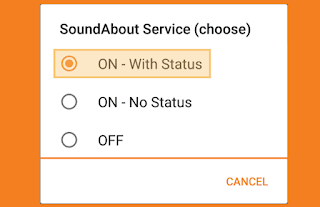
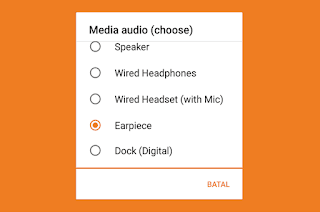










Posting Komentar